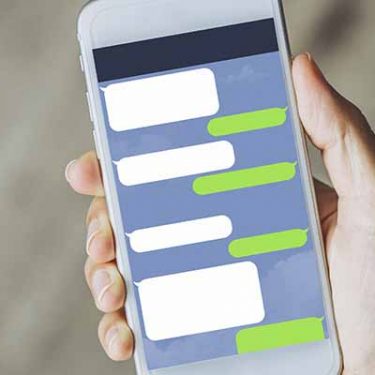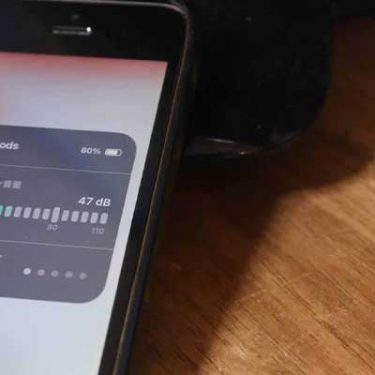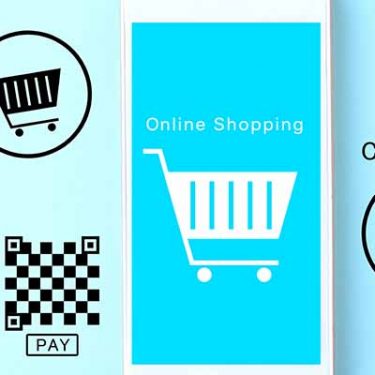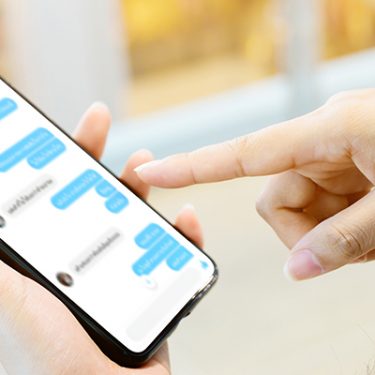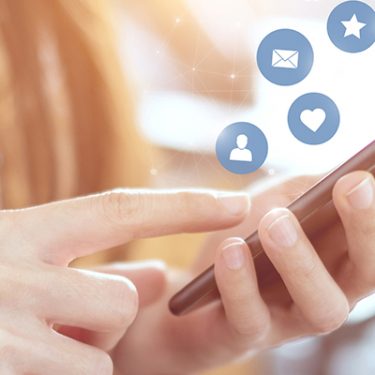サブスマホとして購入したAndroid端末「OPPO Reno3 A」。2009年からiPhone一筋だった筆者ですが、いまやメインスマホである初代iPhone SEを食ってしまう勢いで、OPPO Reno3 Aの使用頻度が高くなりつつあります。
始めて購入したAndroid端末であり、まだまだわからないこともたくさんあるのですが、最近ひとつ気になる機能をみつけました。それが「アプリクローン」です。
目次
アプリクローンとは?
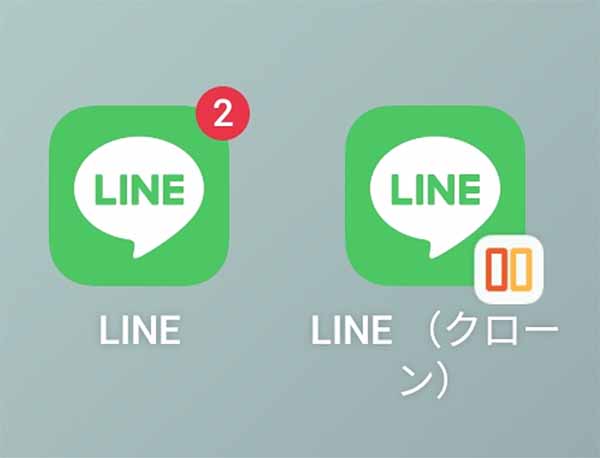
アプリクローンとは、すでにインストールされているアプリを複製し、異なるアカウントでも利用できるというすぐれもの。
例えば、Instagramでプライベート用と仕事用でふたつのアカウントをもっていたとします。そんなとき、このアプリクローン機能を使うとアプリそのものを複製でき、片方のInstagramアプリをプライベート用に、もう片方のInstagramアプリを仕事用に、とアプリ自体を分けることが可能なのです。
通常ならInstagramアプリを開いたあとに、アカウントを切り替えることで、プライベートと仕事用を使いわけることになるのですが、アプリクローンならば、いちいちアカウントを切り替える必要がなくなり、通知の設定をアプリごとに変更することも可能になります。
アプリクローンの利用の仕方
それでは、筆者のOPPO Reno3 Aでのアプリクローンの利用方法をこれから説明して行きましょう。
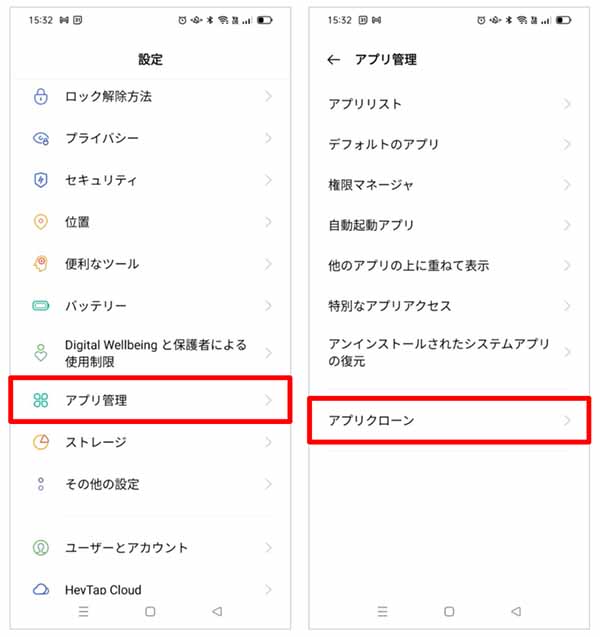
まずは「設定」を開き、「アプリ管理」>「アプリクローン」と進みます。
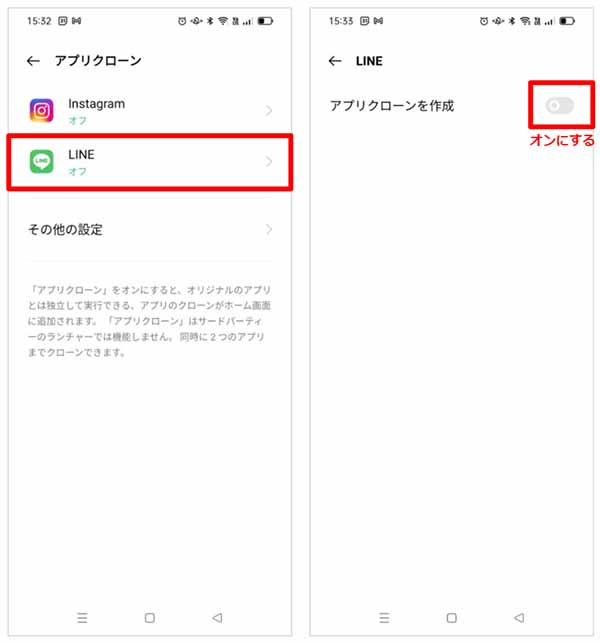
続いて、アプリクローンを利用できるアプリがリストとして表示されるので、複製したいアプリをタップします。今回の例では「LINE」をタップしました。その次の画面でアプリクローンの作成を「オン」にします。
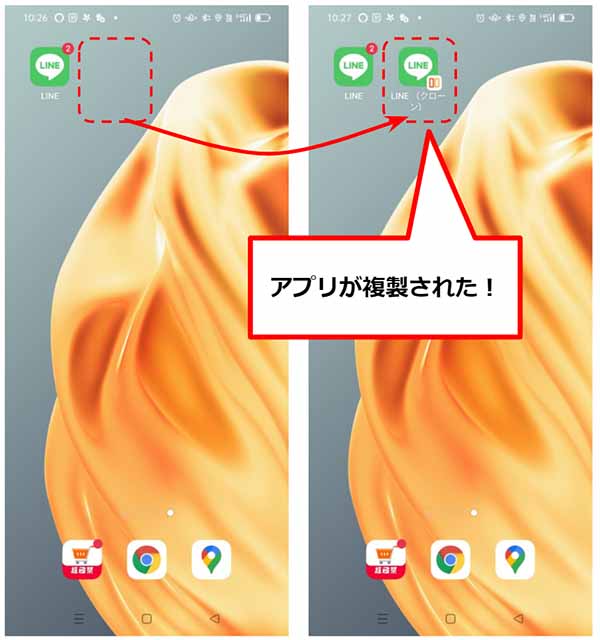
ホーム画面を確認してみると、もともと1つしかなかったLINEのアイコンが複製され、2つ目のLINEアイコンが表示されていました。
複製されたアプリは独立のアプリとして利用できる
アプリクローンで複製されたアプリに、新たにログインしてみます。
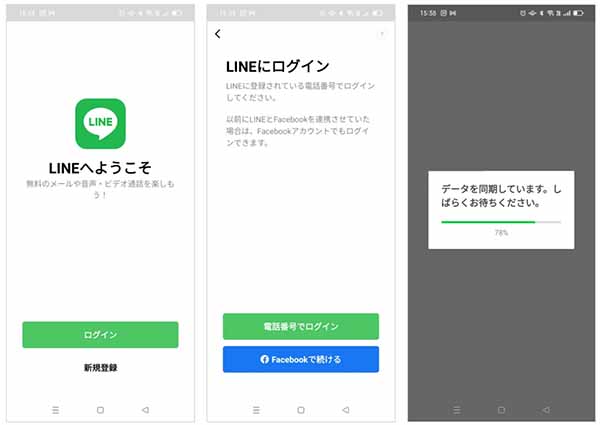
オリジナルアプリと同様に電話番号でログインし、パスワードを入力して進めていくことで、無事にLINEを利用可能にすることができました。
なお、アプリの認証制度によっては、LINEアプリのようにログイン時に電話番号によるSMS認証をパスする必要があります。筆者の場合は、メインスマホであるiPhoneでSMSを受信することができ、すんなりと認証をパスすることができました。
ちなみにLINEは別のスマホで利用する際、もとのスマホでは同アカウントの利用不可になること、また、バックアップをしないと、移行先のスマホではこれまでのトークなどを引き継ぐことができないといった注意点もあるのでお気をつけください。
通知や各設定も、オリジナルとクローンで別々に設定できる
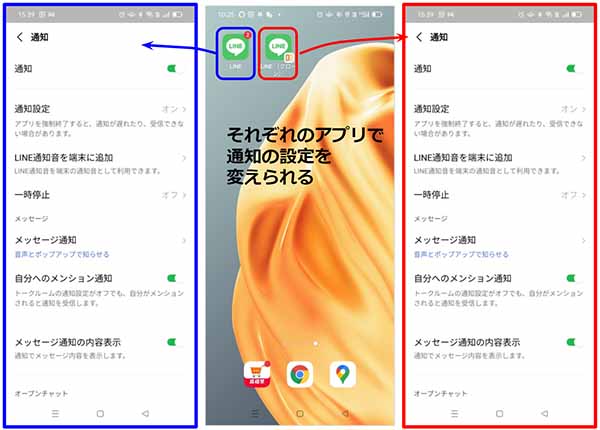
オリジナルのアプリもクローンのアプリもそれぞれ独立したアプリとして利用できることから、複製をしてみて感じたメリットとしては
・通知をそれぞれに設定できる(オリジナルアプリは通知するが、クローンは通知しない、など)
・背景画面などをカスタムすれば、オリジナルとクローンを視覚的に区別できる(仕事用、プライベート用が明確になる、など)
・LINEのために、携帯を2つ持つ必要がない。
などが挙げられます。
特に仕事用とプライベート用で分ける方にとっては、その通知の程度をそれぞれのアプリごとにカスタムできるのはとてもいいなと感じました。
対応している方は、ぜひ使ってみて!
アプリクローンは、全てのAndroid端末で利用できるわけではなく、一部の限られた端末でのみ利用可能です。また、スマホのメーカーにより、別名「ツインアプリ」や「デュアルアプリ」という名前で搭載されていることがあります。
もし対応機種を持っている方で、アプリをアカウントごとに区別して使いたい、といった思いがある方は、ぜひこのアプリクローンを利用してみてください。Instagramでも利用可能なので、それこそ、仕事用とプライベート用での使い分けにもってこいだと思いますよ!






 うえやま
うえやま